Prova dessa enkla korrigeringar om Microsoft SQL Server-fel 18456 dyker upp
- Microsoft SQL Server Error 18456 kan uppstå på ditt system av många anledningar.
- Om du loggar in med en ogiltiga referens eller inte har de nödvändiga behörigheterna kan felet uppstå.
- Att köra SQL-servern som administratör kan åtgärda felet på nolltid, så använd stegen nedan.

XINSTALLERA GENOM ATT KLICKA PÅ LADDA FILEN
- Ladda ner Fortect och installera det på din PC.
- Starta verktygets skanningsprocess för att leta efter korrupta filer som är källan till ditt problem.
- Högerklicka på Starta reparation så att verktyget kunde starta fixeringsalgoritmen.
- Fortect har laddats ner av 0 läsare denna månad.
Att logga in på Microsoft SQL Server kräver en viss nivå av behörigheter och auktorisering. Därför kan problem med inloggningsprocessen leda till Microsoft SQL Server Error 18456.
Det kan också orsaka Operativsystemet stöds inte av SQL-serverfel att framträda.
Vad orsakar Microsoft SQL-serverfelet 18456?
De Microsoft SQL Server, Fel: 18456 Inloggning misslyckades för användaren kan uppstå av många anledningar. Det indikerar att du har angett ogiltiga autentiseringsuppgifter, behörighetsproblem eller SQL-serverinställningar som hindrar autentiseringsprocessen.
Vanliga orsaker som kan orsaka felet på din dator är dock:
- Ogiltiga inloggningsuppgifter – Användare kan köra in i Microsoft SQL Server, Fel: 18456 om de försöker logga in med ogiltiga referenser. Det kan utlösa SQL-servern att inte svara eftersom den inte kan läsa oregistrerade autentiseringsuppgifter.
- SQL-servern har inte förhöjda behörigheter – När SQL-servern saknar nödvändiga rättigheter och administratörsprivilegier kan den påverka dess processer och orsaka ett fel. Det begränsar åtkomsten och förmågan som SQL Server Management Studio har på din PC.
- Utgått inloggningslösenord – Ibland lösenord för inloggning kan löpa ut, och det kan göra att inloggningsuppgifterna blir ogiltiga och oanvändbara. Det kan orsaka att SQL Server Error 18456 uppstår.
Andra faktorer kan vara ansvariga för felet. Ändå kommer vi att diskutera lösningar för att fixa det och få din SQL-server Management Studio att fungera.
Hur fixar jag SQL Server Error 18456?
Fortsätt med följande preliminära kontroller:
- Åtgärda nätverksöverbelastning på nätverksdatorerna.
- Starta om Windows i felsäkert läge och kontrollera om SQL-felet kvarstår.
Experttips:
SPONSRAD
Vissa PC-problem är svåra att ta itu med, särskilt när det kommer till saknade eller skadade systemfiler och arkiv i din Windows.
Se till att använda ett dedikerat verktyg, som t.ex Fortect, som kommer att skanna och ersätta dina trasiga filer med deras nya versioner från dess arkiv.
Fortsätt med stegen nedan om du inte kan åtgärda felet.
1. Starta SQL Server som administratör
- Vänsterklicka på Start knapp, typ SQL Server Management Studiooch välj Kör som administratör från rullgardinsmenyn.

- Klick Ja på UAC prompt.
- Försök att logga in på servern och kontrollera om SQL-serverfelet 18456 kvarstår.
Om du tillåter att SQL Server Management Studio körs som administratör åtgärdas eventuella behörighetsproblem som påverkar den.
2. Ändra SQL Server-autentiseringsläge
- Upprepa steg 1 och 2 i den första lösningen för att köra MSSM Studio som administratör.
- Gå till Objektutforskaren, högerklicka på din server och välj Egenskaper från rullgardinsmenyn.

- Välj säkerhet från den vänstra rutan väljer du SQL ServerochFönsterautentiseringsläge alternativet i den högra rutan och klicka OK.

- Expandera säkerhet fliken, välj Inloggningar, högerklicka på server namn, välj sedan Egenskaper från rullgardinsmenyn.
- Mata in Lösenord detaljer under SQL-autentisering.

- Navigera till Status fliken och välj Aktiverad under Inloggning.
- Klick OK och starta om SQL-servern.
Att köra SQL-servern i autentiseringsläge kommer att lösa inloggningsproblemen som orsakade felet. Du kan kolla vår guide på annan Windows-värd för SQL-server du kan använda.
- Det går inte att ladda biblioteket dbdata.dll: 5 sätt att fixa det
- Fix: Microsoft Visual C++ 14.0 eller senare krävs
- SSPI-handskakning misslyckades med felkod 0x8009030c [Fix]
- Spotify-applikationen svarar inte Fel: Hur man åtgärdar det
- Musen fungerar inte på Nvidia Overlay? 6 sätt att fixa det
3. Starta SQL Server i ett enanvändarläge
- Vänsterklicka på Start knapp, typ SQL Server Management Studio, öppna den sedan.
- Högerklicka på SQL Server-tjänst och välj Egenskaper från rullgardinsmenyn.

- Navigera till Startparametrar fliken och sedan in -m i Ange en startparameter låda.

- Klicka på Lägg till knappen och tillämpa ändringarna.
- Högerklicka på SQL Server-tjänst och välj Start från rullgardinsmenyn.

- Vänsterklicka på Start knapp, typ SQL Server Management Studio, högerklicka sedan och välj Kör som administratör från rullgardinsmenyn.
- Klick Ja på UAC fråga och kontrollera om du kan ansluta till SQL Server som administratör.
- Om du kan ansluta, lägg till domänkonto till SQL-server och tilldela SysAdmin roll.
- Upprepa steg 3 och ta bort -m i Startparametrar flik.
- Upprepa steg 5 för att starta om SQL-servern.
Ovanstående steg kommer att kontrollera SQL-serverns parametrar och tilldela den administrativa rollen för att hjälpa till att lösa problemet.
4. Aktivera TCP/IP-protokollet i Server Configuration Manager
- Högerklicka på Start knappen och välj Microsoft SQL Server (med ett årsnamn som 2007).
- Klicka på SQL Server Configuration Manager och välj Ja på UAC prompt.
- Bygga ut SQL Server nätverkskonfiguration och välj Protokoll för (servern/databasens namn).
- I den högra rutan dubbelklickar du på TCP/IP och välj Ja från Aktiverad meny.
- Klicka på Tillämpa.
- Vänsterklicka på Start knapp, typ Tjänsteroch välj Kör som administratör.

- Högerklicka på SQL Server och välj Omstart från rullgardinsmenyn.

TCP/IP-protokollet i Server Configuration Manager åtgärdar nätverksproblem som kan orsaka Microsoft SQL Server Error 18456.
Alternativt kan våra läsare kolla hur man reparerar en korrupt SQL-serverdatabas för mer information om hur du åtgärdar SQL-fel. Likaså har vi en guide på åtgärda kan inte generera SSPI-kontextfel i SQL Server.
För fler frågor eller förslag, vänligen släpp dem i kommentarsfältet nedan.
Har du fortfarande problem?
SPONSRAD
Om förslagen ovan inte har löst ditt problem kan din dator uppleva allvarligare Windows-problem. Vi föreslår att du väljer en allt-i-ett-lösning som Fortect för att lösa problem effektivt. Efter installationen klickar du bara på Visa&fix och tryck sedan på Starta reparation.
![KORRIGERA: kan inte skapa SSPI-kontextfel [SQL Server]](/f/b12aedf0e0c404d5bc83fabdb967ee63.jpg?width=300&height=460)
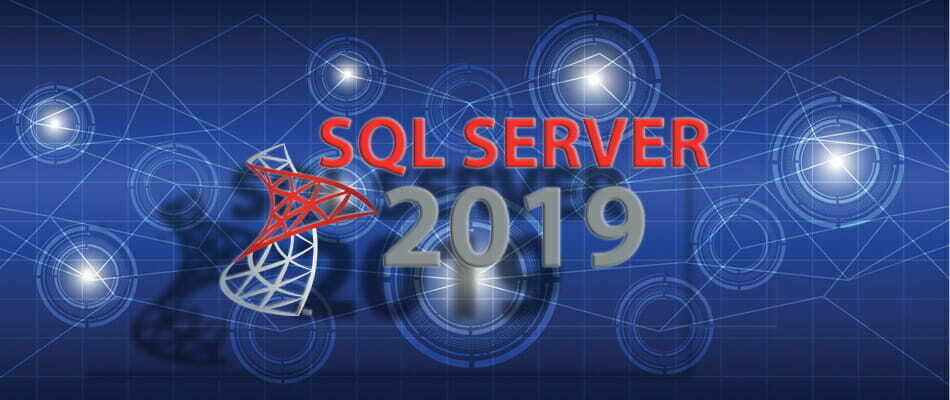
![Hur man reparerar en skadad databas i SQL Server [2022 guide]](/f/2550b9a5b3720bf65679655077552321.png?width=300&height=460)